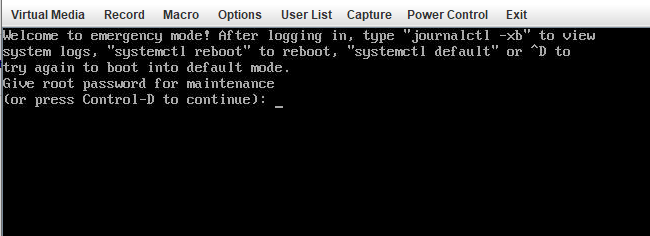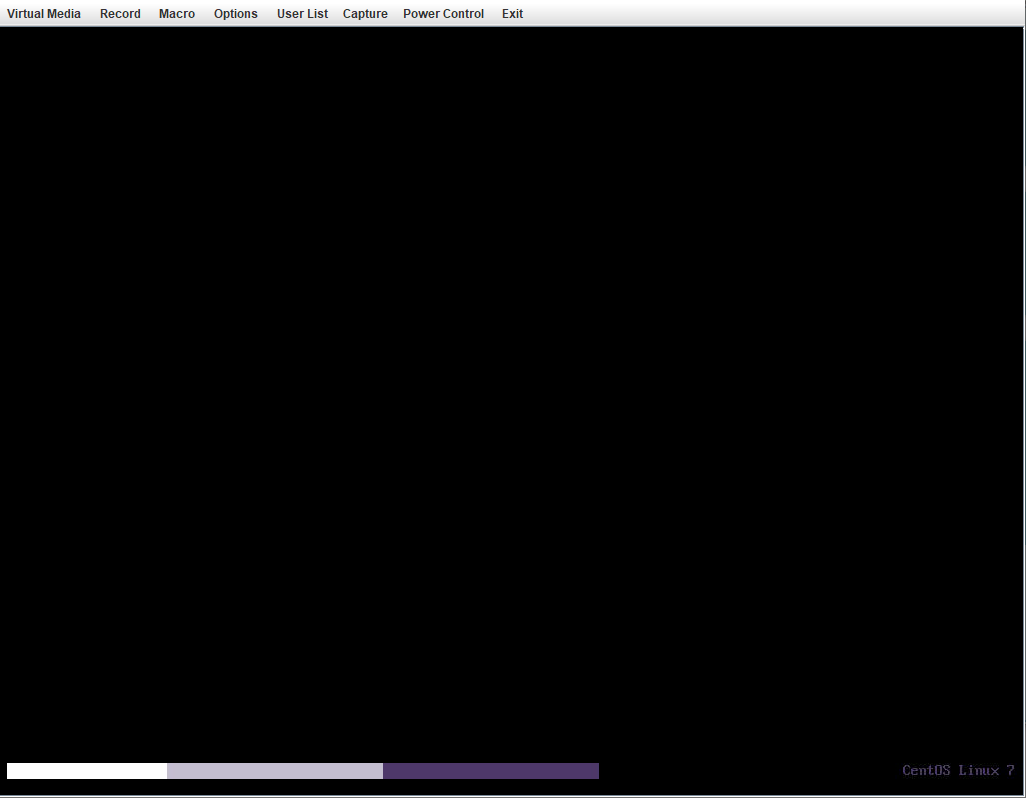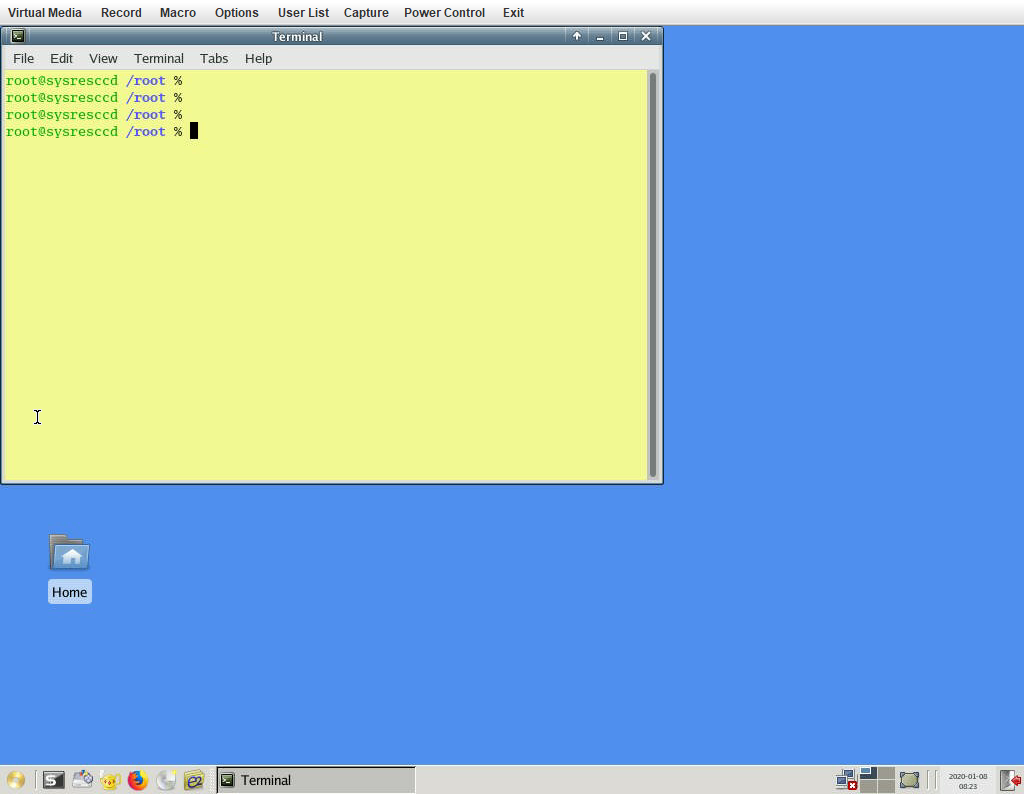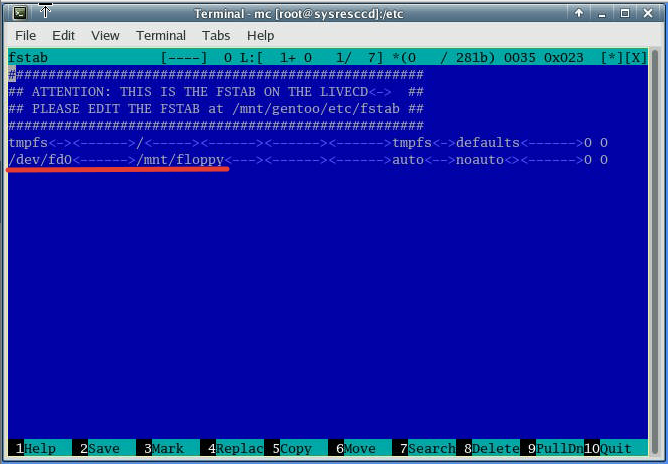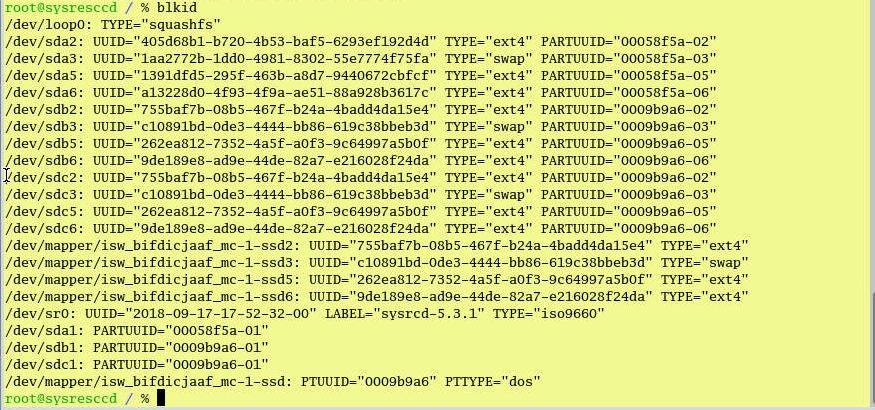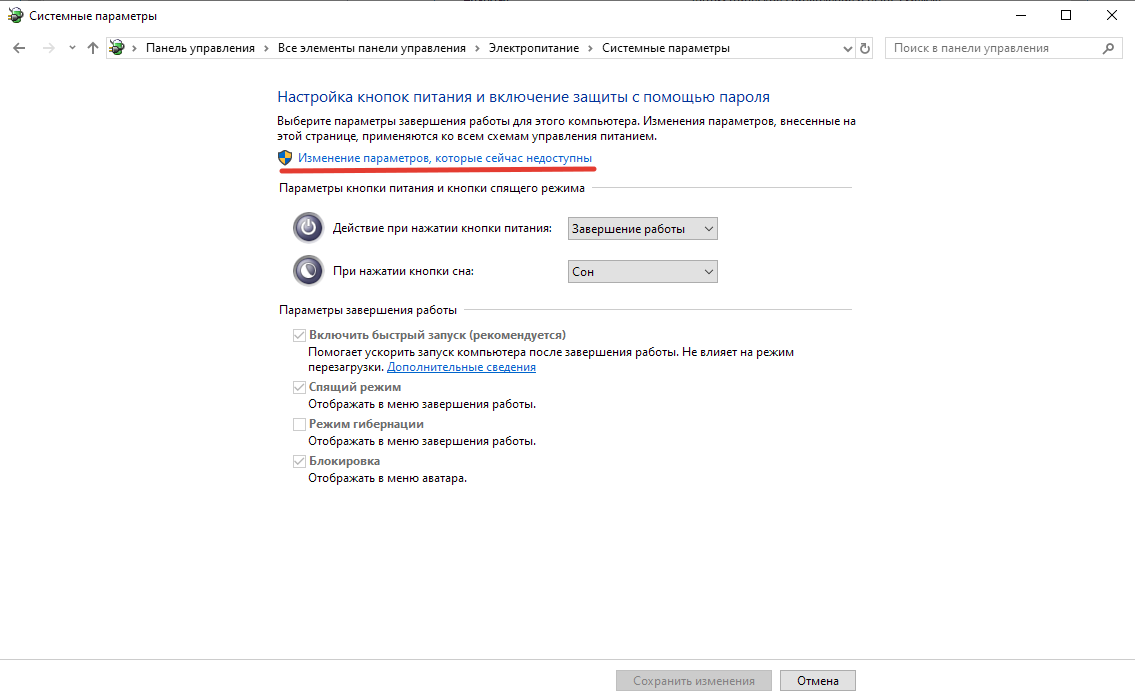- Не запускается Linux с ошибкой Welcome to emergency mode
- Исправляем ошибки файловой системы с помощью LiveCD
- Проблема с монтирование в fstab
- Linux установлен с USB флешки
- Dualboot конфигурация Windows и Linux
- Welcome to emergency mode в Ubuntu 16.04
- Как обнаружил?
- Что делать, если в /etc/fstab ничего лишнего нет?
- Welcome to emergency mode в Ubuntu 16.04: 11 комментариев
- Как выйти из аварийного режима и загрузиться в режим по умолчанию?
- 3 ответа
- Emergency mode: Xubuntu 16.04 перестала загружаться
- Welcome to Emergency mode in Linux – Boot error
- Welcome to Emergency mode in Linux – Boot error
- How to Fix Linux File System Errors Using LiveCD
- Emergency Mode due to /etc/fstab issues
- Linux Has Been Installed from a USB Stick
- Dualboot Windows and Linux configuration
- Conclusion
- Related posts:
- PREVENT YOUR SERVER FROM CRASHING!
Не запускается Linux с ошибкой Welcome to emergency mode
В своей работе мне приходилось неоднократно сталкиваться с проблемой загрузки Linux в аварийном режиме с ошибкой Welcome to emergency mode. Чаще всего проблема возникает при аварийном отключении питания на сервере, при краше системы или других подобных воздействиях. В 90% случаев это ошибка связана с повреждением файловой системы Linux, которую можно решить.
В данной статье мы рассмотрим варианты решения подобной проблемы, их может быть несколько.
Исправляем ошибки файловой системы с помощью LiveCD
Рассмотрим пример, когда у вас был какой-то сбой на сервере, например, аварийное отключение питания и при загрузке Linux сервера в remote console или vnc, вы видите следующую картину:
Если нажать сочетание клавиш Control + D, то начинается загрузка системы, но в конечном итоге все возвращается к тому же Emergency mode:
Чтобы решить данную проблему, вам нужно загрузиться на сервере с LiveCD или LiveUSB и использовать утилиту SystemRescueCd. Я загрузил образ с утилитой systemrescuecd:
Теперь запустите проверку файловой системы сервера с исправлением всех найденных ошибок с помощью команды:
# fsck -y /dev/sda1 — где sda1 ваш раздел диска.
Проверку нужно выполнить со всеми разделами, после чего выполнить рестарт системы и в большинстве случаев, это решает вашу проблему.
Проблема с монтирование в fstab
Второй вариант, который может случиться, это повреждение или некорректная конфигурация файла fstab. В моем случае, при загрузке с systemrescuecd и проверки системы, проблем не было обнаружено и это не помогло. Но при открытии fstab я увидел, в конфигурации нет разделов диска для монтирования, а есть только запись о загрузочном диске:
Чтобы решить вопрос, нужно получить UUID ваших дисков через утилиту blkid:
После этого нужно все данные в fstab, сохранить и перезапустить сервер, если все сделали правильно, то сервер запуститься в обычном режиме.
Linux установлен с USB флешки
Так же в работе были моменты, когда установкуLinux производили с установочного флеш-накопителя и после рестарта сервера, ОС загружалась с ошибкой “Welcome to emergency mode!“. При проверке fstab было обнаружено, что этот флеш-накопитель был прописан в fstab как рабочий раздел. В таком случае помогает удаление строки с монтированием и перезапуск системы. Как и в первом случае, вам нужно загрузиться с systemrescuecd и открыть fstab. Скорее всего вы сразу увидите, что там есть подобный раздел — /mnt/usb1:
Просто удалите данную строку, если вы теперь не используете флеш-накопитель.
Dualboot конфигурация Windows и Linux
Еще один из вариантов проблемы, замеченный пользователями — это параллельное использование Windows и СentOS на одном компьютере. При загрузке часто возникает ошибка emergency mode при монтировании разделов Windows. Обычное решение проблемы заключается в отключении быстрого запуска Windows.
Чтобы отключить быстрый запуск, перейдите в меню Электропитание -> Системные параметры и выбрать пункт «Изменение параметров, которые сейчас недоступн».
Снимите галочку в блоке «Включить быстрый запуск».
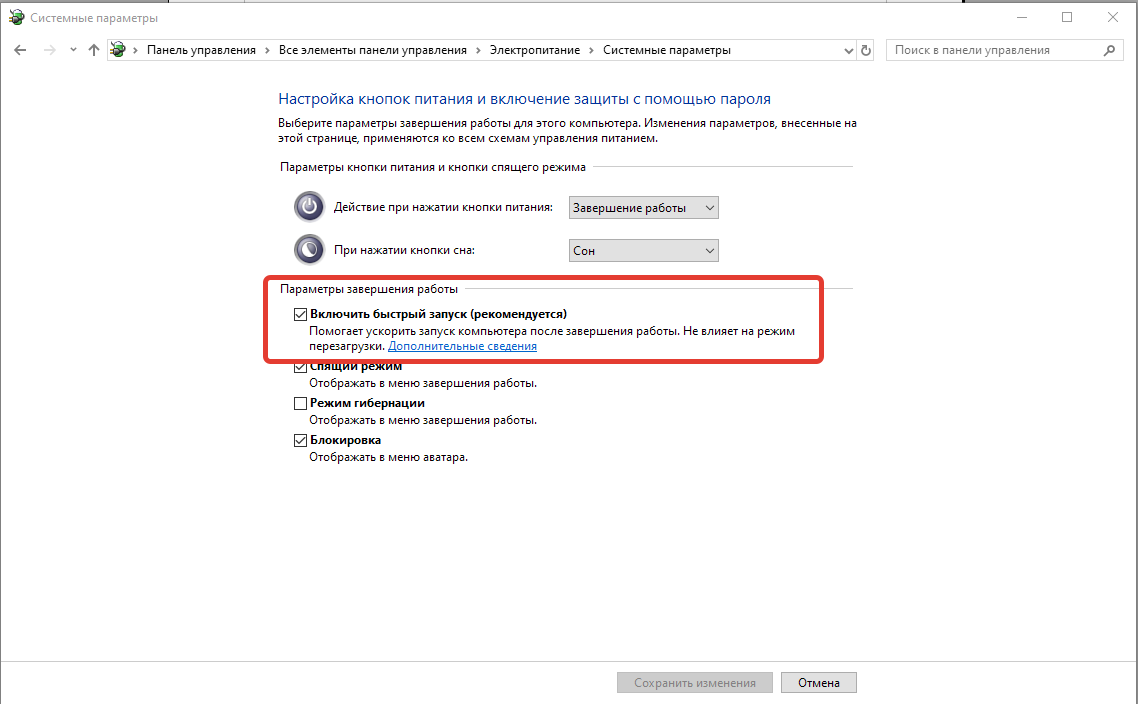
Если вы используете LVM разделы, данная ошибка так же может появиться, в целом решение проблемы схоже с обычным разделом, нужно проверить fstab и исправить ошибки, допущенные в нем.
Источник
Welcome to emergency mode в Ubuntu 16.04
У меня есть сервер, который работает под управлением Ubuntu GNU/Linux 16.04 LTS. После того как внезапно вырубило электричество сервер перестал загружаться. Я начал разбираться в вопросе.
Сообщение, до которого доходил сервер:
Welcome to emergency mode! After logging in, type «journalctl -xb» to view system logs, «systemctl reboot» to reboot, «systemctl default» to try again to boot into default mode.
Give root password for maintenance
(or type Control-D to continue):
В моём случае ошибка оказалось в том, что в /etc/fstab был прописан внешний диск, подключаемый через USB, который я отмонтировал вручную и отключил от сервера без перезапуска компьютера, забыв убрать его упоминание из /etc/fstab.
Как обнаружил?
Спасибо Google и StackOverflow, которые навели меня на мысль проверить fstab.
После появления сообщения я нажал на клавиатуре Enter. Появилась консоль, работающая от root, в которой я выполнил:
journalctl -xb | grep failed
В выводе я увидел сообщение, что не получилось примонтировать съёмный диск. Зашёл в /etc/fstab и закомментровал строчку относящуюся к внешнему диску:
nano /etc/fstab # после открытия редактора закомментировал строку, относящуюся к внешнему HDD
shutdown -r now # перезапуск системы
Что делать, если в /etc/fstab ничего лишнего нет?
Самый частый совет, который я встречал:
- Загрузиться с LiveCD или LiveUSB.
- Открыть терминал ( Ctrl+Alt+T ), развернуть его на весь экран ( F11 ).
- Стать root: sudo su —
- Вывести все доступные разделы: fdisk -l
- Если успели примонтировать разделы, относящиеся к жёстким дискам, то нужно отмонтировать их: umount /dev/sda1 ( Ещё возможные часто встречающиеся варианты: /dev/sda2, /dev/sda3, /dev/sdb1, /dev/sdb2, /dev/sdb3, /dev/sdc1, /dev/sdc2, /dev/sdc3… думаю, принцип понятен. Если нет, то читаем что предложит Google по запросу «разделы linux» 😉 )
- Проверить файловую систему на разделах, относящихся к жёстким дискам: fsck -y /dev/sda1 Флаг -y указывает, что восстановление, если потребуется, нужно попытаться сделать в автоматическом режиме.
После этого можно смело перезапускать компьютер и запускаться со своего основного диска — всё должно работать как по маслу.
Welcome to emergency mode в Ubuntu 16.04: 11 комментариев
Спасибо вам большое! У меня было точь-в-точь как в вашей статье, инструкция помогла. 🙂
Как же легко нарушить работу Ubuntu.
Большое спасибо! Даже не верится, что в очередном крахе, этот чёртов Линукс ВНЕЗАПНО так легко вернулся к жизни…
Огроное спасибо. Заработало.
Этот продвинутый и расхваливаемый линукс, которым пользуются супер люди, иногда проявляя снисхождение, что бы объяснить тупым пользователям как устранить тот или иной баг отказался загружаться, когда я отключил от него внешний бокс… Ну как бы да, от бы на автомоунте, но это бред. Система не загружается без блеать шлешки. Это фиаско…
Это конечно больше сарказм, но согласитесь, такие вещи можно и доработать, что бы «все» могли пользоваться. И таких недоработок куча с мелких и не очень.
Просто, когда разрабатывали Linux, забыли учесть, что когда он станет мейнстримом в него полезут все кому не лень
Источник
Как выйти из аварийного режима и загрузиться в режим по умолчанию?
Когда я запустил свой ноутбук, я нашел это сообщение:
Я перепробовал все вышеперечисленные команды, но ничего не происходит.
Как я могу решить эту проблему?
3 ответа
Когда вы видите CTRL+D, введите пароль root. Затем введите mount -a, чтобы увидеть, где находится ошибка (какая строка).
Затем введите vi /etc/fstab и исправьте отсутствующее или удалите его, затем сохраните и, наконец, перезагрузите.
Вы не можете вводить какие-либо из этих команд, пока не введете пароль для обслуживания.
У вас есть два варианта, которые он дает, плюс некоторые другие.
- Дайте пароль root. Это может быть ваш пароль. Я сам застрял в этом с моим компьютером Kubuntu.
- Нажмите Ctrl + D, и он попытается снова (и, возможно, снова потерпит неудачу).
- Нажмите Ctrl + Alt + Del, который обычно перезагрузит компьютер. На многих компьютерах нажатие Esc во время процесса загрузки может дать вам больше деталей и опций.
- Удерживайте нажатой кнопку питания или физически отключите питание (извлеките аккумулятор).
К счастью, я догадывался, почему мой компьютер (Debian Jessie) не может загрузиться (я неправильно изменил fstab), но, конечно, не смог войти, потому что у меня была проблема с OP.
Ответ skierpage имел мое решение, которое было на странице помощи Ubuntu. В частности, я предпринял шаги «Другой путь»:
- В меню загрузки введите e отредактировать команду загрузки.
- + Изменить ro в rw init=/bin/bash
затем F10 загрузиться, и я смог получить доступ к корневой оболочке без пароля и мог редактировать /etc/fstab отменить мои изменения.
он смонтирует все диски и покажет все несмонтированные точки монтирования.
затем перейдите к
комментарий, что размонтированные точки монтирования в fstab
Источник
Emergency mode: Xubuntu 16.04 перестала загружаться
Добрый день. Сегодня, компьютер, перезагрузившись после установки обновлений, не стал как обычно загружаться в систему, а привел меня в Emergency Mode. Помимо этого, невесть откуда появилось окно grub, которое у меня отродясь не выводилось. Система работает на ПК уже 2.5 года (апгрейдилась с 14.04 до 16.04 без переустановки), до этого никогда в Emergency Mode не уходила. Дуалбута также нет, система на компьютере единственная и всегда таковой была.
Самыми популярными в поисковиках решения данной проблемы связанны именно с дуалбутом. У меня дуалбута нет, потому пользоваться я ими не стал. Также прочитал еще несколько топиков на форумах, в том числе и ЛОРовский Похоже что отвалился NTP и система стартует в emergency mode Почти везде, если дело не связанно с дуалбутом, корень проблемы ищут в fstab. Я открыл fstab через nano, но так как с терминалом я за годы работы с xubuntu пользоваться научился и принципов работы системы не знаю, то и решить проблему самостоятельно не могу.
Сделал снимок экрана с fstab из nano. Может подскажете, в чем может быть проблема и как ее решить? И если дело не в fstab, то что мне делать?
P.S Заранее спасибо за помощь. Однако сразу должен сказать, я прям совсем неопытный юзер, дальше GUI в работе с операционной системой не разбираюсь, потому не ругайтесь, если я коряво изложил проблему и не буду понимать предлагаемые вам советы.
Обычно причину падения в Emergency Mode система сообщает сразу же. Перезагрузись, а когда закончит грузиться — сфоткай экран.
Я сейчас на работе, проблема на домашнем компьютере, потому сфотать экран не могу. Однако, мне казалось что сообщение emergency mode всегда одно, т.к при поиске в интернете выдавалось абсолютно аналогичное сообщение:
Не помню чтобы мне выдавало помимо этого что-либо еще.
Перезагружался я раза 4, пытался продолжить загрузку при помощи ctrl+d, но меня все равно возвращало в EM.
Источник
Welcome to Emergency mode in Linux – Boot error
by Nicky Mathew | Mar 26, 2021
Stuck with the boot error, Welcome to Emergency mode in Linux? We can help you.
Recently we had a customer who came across this error. At times, the emergency mode means that there is corruption in the file system.
As part of our Server Management Services, we assist our customers with several Linux queries.
Today, let us see how to fix, Welcome to Emergency mode in Linux.
Welcome to Emergency mode in Linux – Boot error
Generally, this error occurs after an emergency power outage on a server, a system crash, or similar situations.
However, in 90% of cases, the error relates to fstab or Linux file system damage which we can fix quite easily.
Moving ahead, let us see how to resolve this issue.
How to Fix Linux File System Errors Using LiveCD
Suppose, there is a failure on the server and while connecting to Linux server in the remote console or VNC, we see the following:
The emergency mode provides a minimum Linux environment to recover our system if an OS cannot boot into the rescue mode.
In the emergency mode, Linux mounts the root file system as read-only.
If we press Control + D, the system will start booting, but in some time it gets back to the emergency mode.
In order to solve this, we boot our server from a LiveCD or LiveUSB and use the SystemRescueCd tool.
Then we run a file system check and fix all found errors using this command:
Eventually, we check all partitions and restart our host. In most cases, this will solve the problem.
Emergency Mode due to /etc/fstab issues
Another possible error is a fstab damage or incorrect configuration.
Initially, we try to boot from systemrescuecd. Then we check whether the issue is resolved. If not, open fstab.
In this case, there were no disk partitions to mount.
To solve this, we must get UUIDs of disks using blkid.
Then add all the information we have got in fstab and reboot our Linux host. If done properly, our Linux will boot in normal mode.
Linux Has Been Installed from a USB Stick
When we install Linux from a USB media, after a server restart, the system might boot with a ‘Welcome to emergency mode!’ message.
After viewing fstab, turns out that the USB device displays there as a working partition.
In this case, we delete the USB drive mount entry and reboot the system.
Like in the first case, we must boot from systemrescuecd and open fstab. It is likely, we will see a similar entry- /mnt/usb1.
Just remove this line if we are not using the USB drive.
Dualboot Windows and Linux configuration
Another variant of this problem is using both Windows and СentOS on the same computer. The emergency mode error often occurs when mounting Windows partitions during the boot.
Usually, we can solve the problem by disabling Windows fast startup.
To disable it, select Change settings that are currently unavailable in Control Panel\All Control Panel Items\Power Options\System Settings. Uncheck the option “Turn on fast startup”.
Eventually, save the changes and restart the device. Now, Linux should boot normally.
In addition, using LVM partitions may also lead to this error. However, the solution is similar to the common partition: check fstab configuration and fix errors in it.
[Need help with either of these? We’d be happy to assist]
Conclusion
To conclude, this error occurs after an emergency power outage on a server, a system crash, or similar situations. Today we saw how our Support Techs fix them.
Related posts:
PREVENT YOUR SERVER FROM CRASHING!
Never again lose customers to poor server speed! Let us help you.
Our server experts will monitor & maintain your server 24/7 so that it remains lightning fast and secure.
Источник